El Galaxy S III está haciendo algunos avances serioscon un desarrollo que parece acelerarse con cada paso. La última gran noticia para los usuarios de SGS3 es Ubuntu y Backtrack Linux que se inicia en el dispositivo. Honestamente, personalmente no veo el punto de usar Linux en un dispositivo Android, pero si es Android y eres un verdadero geek, tener la opción y poder hacerlo, es una hazaña por sí solo. En cuanto al procedimiento, tenemos un miembro del foro XDA-Developers tiborri agradecer por escribir un tutorial, y dePor supuesto, algunas piezas de los tutoriales han sido tomadas de otros tutoriales. Entonces, si tiene paciencia y está familiarizado con la ejecución de scripts, siga leyendo después del descanso para obtener más información sobre cómo puede ejecutar Linux en su Galaxy S III.
Todas las imágenes a continuación son cortesía de tiborr.
Para comenzar, necesitarás una aplicación llamada, Instalador de Ubuntu Instalador completo de Linux desarrollado por zackthespack. Esta aplicación, una vez iniciada, le permitirá descargar e instalar 3 aplicaciones más que son necesarias para que Ubuntu esté en funcionamiento en el dispositivo:
- Visor VNC
- Emulador de terminal de Android
- Busybox
No hace falta decir que tu dispositivo debe estar rooteadopara que esta aplicación funcione correctamente. Si aún no lo ha hecho, vea nuestra guía de rooteo para el Galaxy S III aquí. Hecho esto, para evitar cualquier problema, instale la ROM Omega presentada aquí. Asegúrese de que la depuración de USB esté habilitada en el dispositivo. Ahora ejecute la aplicación y descargue el archivo Ubuntu.
Ahora deberá ejecutar un script que fue escrito originalmente por zacthespack (descargar). Una vez que se haya descargado, copie este script (ubuntu.sh) y el archivo ubuntu descargado a través del instalador de Ubuntu en la memoria interna del teléfono en una carpeta llamada Ubuntu.
Con todos los datos en su lugar, ahora necesita ejecutar la Terminal de Android e ingresar los siguientes comandos:
su cd /sdcard/ubuntu sh ubuntu.sh

Ahora se le pedirá que ingrese la resolución de su dispositivo, por lo tanto, en el caso de SGS 3, ingrese 1280 × 720.
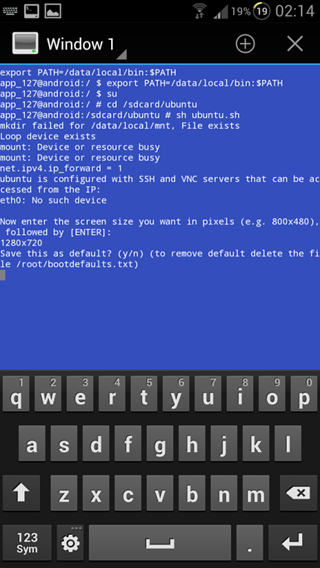
Ahora se le pedirá que establezca esta resolución como predeterminada. prensa Y.
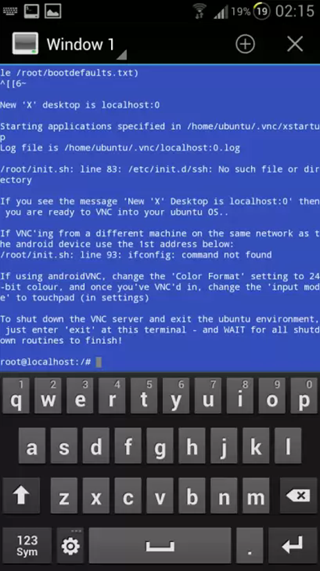
Si se le solicita que ingrese una contraseña, escriba Ubuntu y presione enter. Proceda a ejecutar el Visor VNC e ingrese la siguiente configuración como se muestra en las siguientes capturas de pantalla

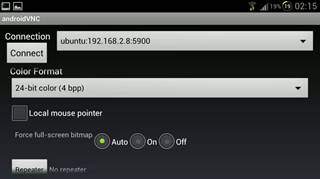
Todos estos ajustes configurados, simplemente toque Conectar y si hiciste todo correctamente y normalmente no tienes mala suerte, Ubuntu se iniciará en el dispositivo.

Si has llegado hasta aquí, ¡felicidades! Para actualizaciones y consultas relacionadas con este impresionante mod, dirígete al hilo del foro en XDA-Developers.













Comentarios